Windows 10에서 조직이 관리하는 바이러스 및 위협 방지 팁을 처리하는 방법
일부 사용자가 Win10 시스템에서 보안 센터를 열면 "귀하의 바이러스 및 위협 방지는 귀하의 조직에서 관리됩니다"라는 팝업이 표시됩니다. 따라서 Win10에서 내 바이러스 및 위협 방지는 귀하의 조직에서 관리한다는 메시지가 표시되면 어떻게 해야 합니까? 조직? 아래 편집자는 귀하의 조직에서 바이러스 및 위협 방지를 관리하도록 안내하는 Win10용 솔루션에 대한 자세한 소개를 제공합니다. 관심이 있으시면 오셔서 살펴보십시오.
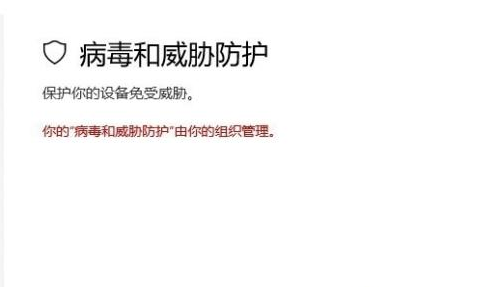
Win10에서는 조직에서 바이러스 및 위협 방지를 관리한다는 메시지를 표시합니다. 해결 방법:
1 작업 표시줄에서 시작을 마우스 오른쪽 버튼으로 클릭하고 메뉴에서 "실행"을 선택합니다.
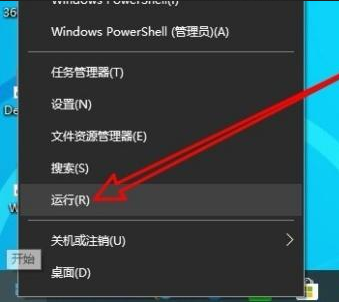
2. 창에 "regedit"를 입력하고 Enter를 눌러 엽니다.
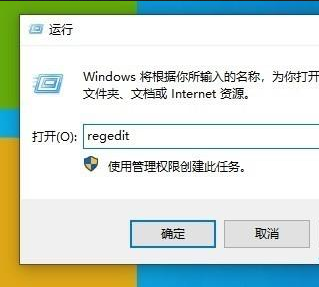
3. 새 인터페이스에 들어간 후 "ComputerHKEY_LOCAL_MACHINESOFTWAREPoliciesMicrosoftWindows Defender"를 위의 주소 표시줄에 복사하고 Enter 키를 눌러 찾습니다.
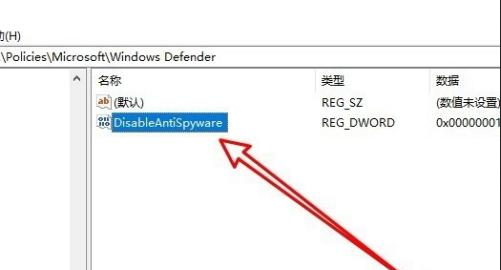
4. 경로 아래 오른쪽에서 "DisableAntiSpyware"를 찾아 마우스 오른쪽 버튼을 클릭하고 "삭제"를 선택합니다.
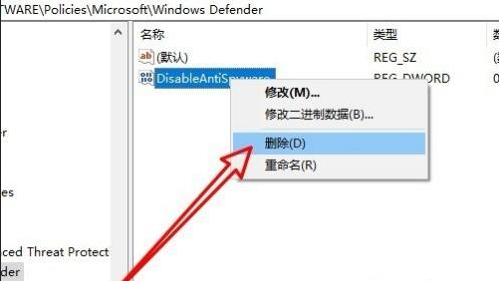
5. 컴퓨터를 다시 시작한 후 보안센터를 열면 정상적으로 사용하실 수 있습니다.
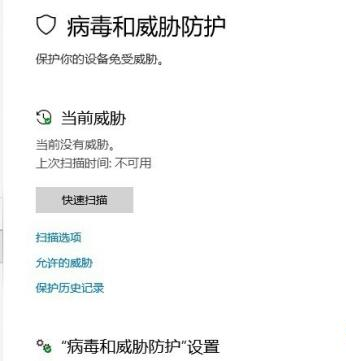
위 내용은 Windows 10에서 조직이 관리하는 바이러스 및 위협 방지 팁을 처리하는 방법의 상세 내용입니다. 자세한 내용은 PHP 중국어 웹사이트의 기타 관련 기사를 참조하세요!

핫 AI 도구

Undresser.AI Undress
사실적인 누드 사진을 만들기 위한 AI 기반 앱

AI Clothes Remover
사진에서 옷을 제거하는 온라인 AI 도구입니다.

Undress AI Tool
무료로 이미지를 벗다

Clothoff.io
AI 옷 제거제

AI Hentai Generator
AI Hentai를 무료로 생성하십시오.

인기 기사

뜨거운 도구

메모장++7.3.1
사용하기 쉬운 무료 코드 편집기

SublimeText3 중국어 버전
중국어 버전, 사용하기 매우 쉽습니다.

스튜디오 13.0.1 보내기
강력한 PHP 통합 개발 환경

드림위버 CS6
시각적 웹 개발 도구

SublimeText3 Mac 버전
신 수준의 코드 편집 소프트웨어(SublimeText3)

뜨거운 주제
 7322
7322
 9
9
 1625
1625
 14
14
 1350
1350
 46
46
 1262
1262
 25
25
 1209
1209
 29
29
 R.E.P.O. 파일 저장 위치 : 어디에 있고 그것을 보호하는 방법은 무엇입니까?
Mar 06, 2025 pm 10:41 PM
R.E.P.O. 파일 저장 위치 : 어디에 있고 그것을 보호하는 방법은 무엇입니까?
Mar 06, 2025 pm 10:41 PM
R.E.P.O.에 연결되어 있습니까? 게임 진행 상황이 어디에 저장되는지 궁금하십니까? 이 안내서는 R.E.P.O.의 위치를 보여줍니다. 파일을 저장하고 파일을 보호하는 방법을 보여줍니다. 게임 진행을 잃는 것은 실망 스럽습니다. 그래서 열심히 일하는 것이 안전한 지 확인합시다
 쉽게 고정 - Monster Hunter Wilds는 셰이더를 계속 컴파일합니다
Mar 04, 2025 pm 08:05 PM
쉽게 고정 - Monster Hunter Wilds는 셰이더를 계속 컴파일합니다
Mar 04, 2025 pm 08:05 PM
Monster Hunter Wilds Shader Compilation Fix : 포괄적 인 가이드 많은 플레이어가 Monster Hunter Wilds가 끝없이 셰이더를 컴파일하는 문제를 겪고 있습니다. 이 안내서는이 실망스러운 문제를 해결하기위한 효과적인 솔루션을 제공합니다.
 PC의 Monster Hunter Wilds 커뮤니케이션 오류, 빠른 수정
Mar 03, 2025 pm 08:02 PM
PC의 Monster Hunter Wilds 커뮤니케이션 오류, 빠른 수정
Mar 03, 2025 pm 08:02 PM
Monster Hunter Wilds Communication 오류 S9052-Tad-W79J가 발생합니까? 이 실망스러운 문제는 많은 플레이어에게 영향을 미치지 만 몇 가지 솔루션이 효과적입니다. 이 안내서는 이러한 수정 사항을 컴파일하여 사냥로 돌아갈 수 있도록 도와줍니다. 몬스터 헌터 와일드
 Monster Hunter Wilds 찾기 파일 위치 저장 및 데이터 백업 데이터
Mar 03, 2025 pm 08:01 PM
Monster Hunter Wilds 찾기 파일 위치 저장 및 데이터 백업 데이터
Mar 03, 2025 pm 08:01 PM
Monster Hunter Wilds 게임 진행을 확보하려면 저장 파일의 위치와 백업 방법을 알아야합니다. 이 안내서는 두 작업 모두에 대한 단계별 지침을 제공합니다. Monster Hunter Wilds, 여러 플랫폼에서 사용할 수 있습니다
 Windows에서 Microsoft Teams Error 9hehw를 수정하는 방법은 무엇입니까?
Mar 07, 2025 am 12:00 AM
Windows에서 Microsoft Teams Error 9hehw를 수정하는 방법은 무엇입니까?
Mar 07, 2025 am 12:00 AM
Windows에서 Microsoft 팀 오류 태그 9hehw 이해 Microsoft Teams는 사용자가 Joi를 할 수있는 중요한 커뮤니케이션 및 협업 응용 프로그램입니다.
 KB5053606의 스포트라이트 Windows 10 용으로 설치되지 않음, 정확한 단계
Mar 13, 2025 pm 08:02 PM
KB5053606의 스포트라이트 Windows 10 용으로 설치되지 않음, 정확한 단계
Mar 13, 2025 pm 08:02 PM
Windows 10 KB5053606 업데이트 설치가 실패 했습니까? 이 안내서는 효과적인 솔루션을 제공합니다! 많은 사용자들이 SSH Connectruption, DWM.EXE 비 응답 성 또는 입력 메소드 편집기 (IME) 문제와 같은 2025 년 3 월 패치 화요일에 발표 된 Windows 10 KB5053606 업데이트를 설치하는 데 문제가 있습니다. 다운로드 또는 설치 중에 업데이트가 고정 될 수 있거나 0x800F0922, 0xD000034, 0x80070437 및 0x80072EFE와 같은 오류 코드가 나타날 수 있습니다. KB5053606 설치 실패는 일반적으로 Windows 업데이트 구성 요소 실패, 시스템 파일 손상 및 디스크를 포함한 다양한 이유로 인해 발생합니다.
 R.E.P.O. PC에서 충돌 및 동결? 결과 중심 수정
Mar 07, 2025 pm 08:02 PM
R.E.P.O. PC에서 충돌 및 동결? 결과 중심 수정
Mar 07, 2025 pm 08:02 PM
R.E.P.O. 문제 해결 게임 충돌 : 포괄적 인 가이드 특히 R.E.P.O.와 같은 팀 기반 게임에서 실망스러운 게임 충돌을 경험하는 것은 엄청나게 파괴적 일 수 있습니다. 이 안내서는 R.E.P.O.를 해결하기위한 몇 가지 솔루션을 제공합니다. 충돌, 동결
 PC의 Monster Hunter Wilds 치명적인 D3D 오류에 대한 모든 수정 사항
Mar 05, 2025 pm 06:01 PM
PC의 Monster Hunter Wilds 치명적인 D3D 오류에 대한 모든 수정 사항
Mar 05, 2025 pm 06:01 PM
Monster Hunter Wilds 플레이어는 치명적인 D3D 또는 RE 엔진 중단 오류로 인해 좌절 충돌을 겪고 있습니다. 이 안내서는 이러한 문제를 해결하고 사냥로 돌아갈 수있는 솔루션을 제공합니다. 문제 이해 Monster Hunter Wilds는 캡을 사용합니다




